A Mini-Feed a Streamlabs-ban egy erőteljes eszköz, amely közvetlenül a közvetítéseid során értékes információkat szolgáltat. Megmutatja, mi történik a csatornáidon, az adományoktól kezdve az új követőkön át a feliratkozásokig. Ebben az útmutatóban lépésről lépésre végigvezetlek a Mini-Feed beállításán és használatán, hogy minden fontos eseményt ne csak láss, hanem optimálisan ki is tudj használni.
A legfontosabb megállapítások A Mini-Feed a Streamlabs-ban elengedhetetlen a Streamer számára, akik szeretnék szemmel tartani az interakcióikat. Lehetővé teszi számodra, hogy valós időben kövesd az eseményeket, és központi helyszínként szolgál az értesítések számára. Ügyelj arra, hogy csatlakozz a platformjaidhoz, és teljes mértékben kihasználod a funkciót.
Lépésről lépésre útmutató
A Mini-Feed sikeres használatához a Streamlabs-ban kövesd az alábbi lépéseket:
Először is biztosítsd, hogy a Mini-Feed szerepeljen a layoutodban. Ehhez navigálj a Streamlabs layout szerkesztőjébe. Itt az elérhető elemek között keresd meg a Mini-Feedet, és húzd be a layoutodba.
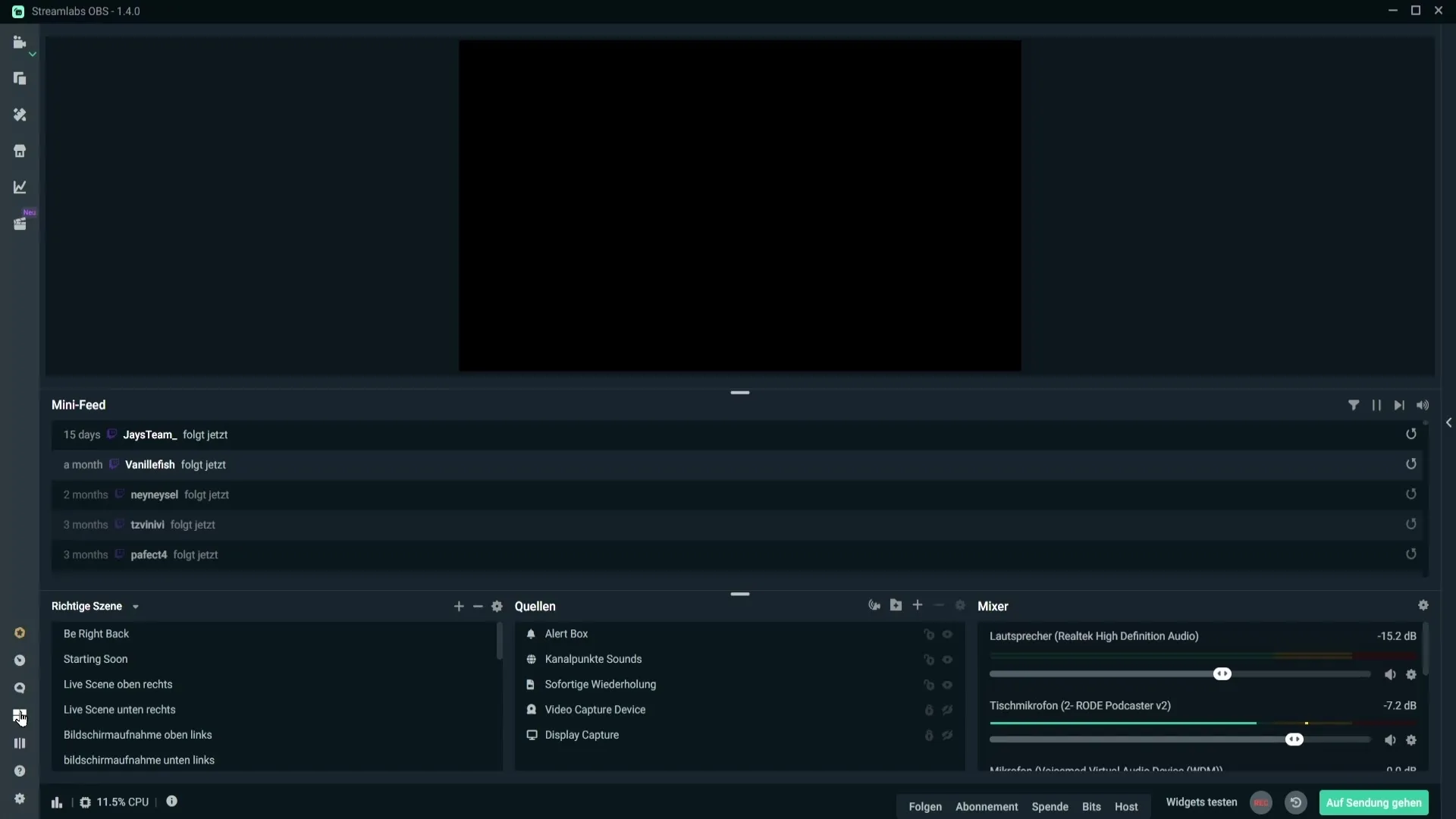
Miután hozzáadtad a Mini-Feedet, mentsd el a változtatásokat, hogy az új megjelenítés a közvetítésedben látható legyen. Ha a Mini-Feed továbbra is üres marad, az lehet a probléma, hogy nem jelentkeztél be a streaming platformodra, mint a Twitch, YouTube vagy Facebook.
Hogy csatlakozhass a preferált platformodhoz, kattints az alsó bal sarokban lévő fogaskerék ikonra, és válaszd a „Stream” opciót. Ott be kell jelentkezned a fiókoddal. Ezt követően a Mini-Feednek meg kell kezdenie a jelenlegi tevékenységek megjelenítését. Ha ez nem történik meg, segíthet a Streamlabs OBS újraindítása vagy a programban való kijelentkezés és újra bejelentkezés.
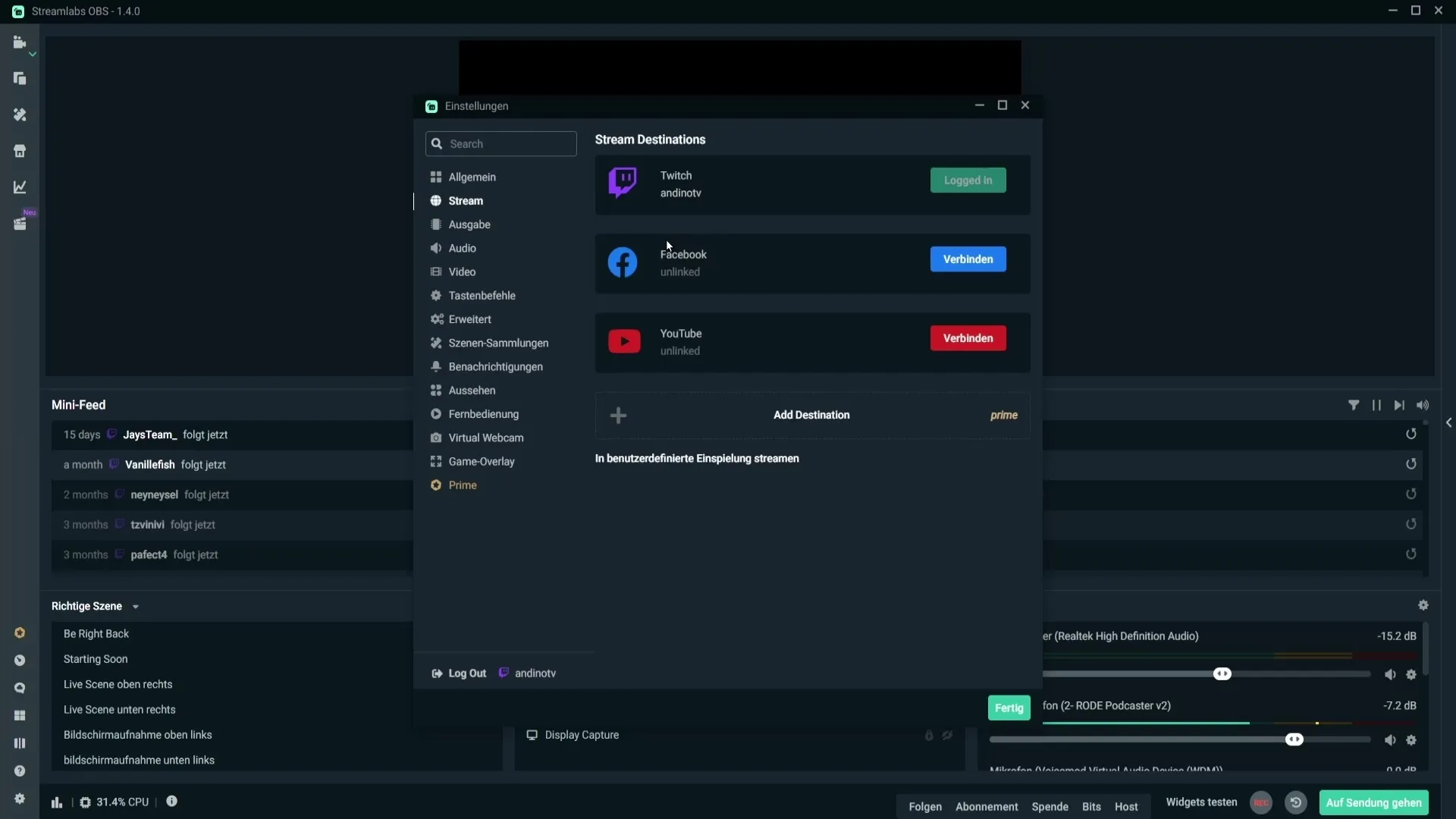
Amint a Mini-Feed aktív, könnyedén beállíthatod a méretét és ellenőrizheted a látható információkat. Általában megmutatja, ki adományozott pénzt vagy követett téged. Ezek az információk időrendi sorrendben jelennek meg. Látni fogod az esemény dátumát, valamint a megfelelő ikont a platform számára, ahol az esemény történt.

Ha például valaki 1 €-t adományozott neked, azt a Mini-Feed egyértelműen meg fogja mutatni. Azt is pontosan feltüntetik, hogy a személy mit tett. Ha egy értesítés jelenik meg egy új adományról vagy új követőről, és te valamiféle különleges animációt vagy üzenetet állítottál be, az azonnal megjelenik.
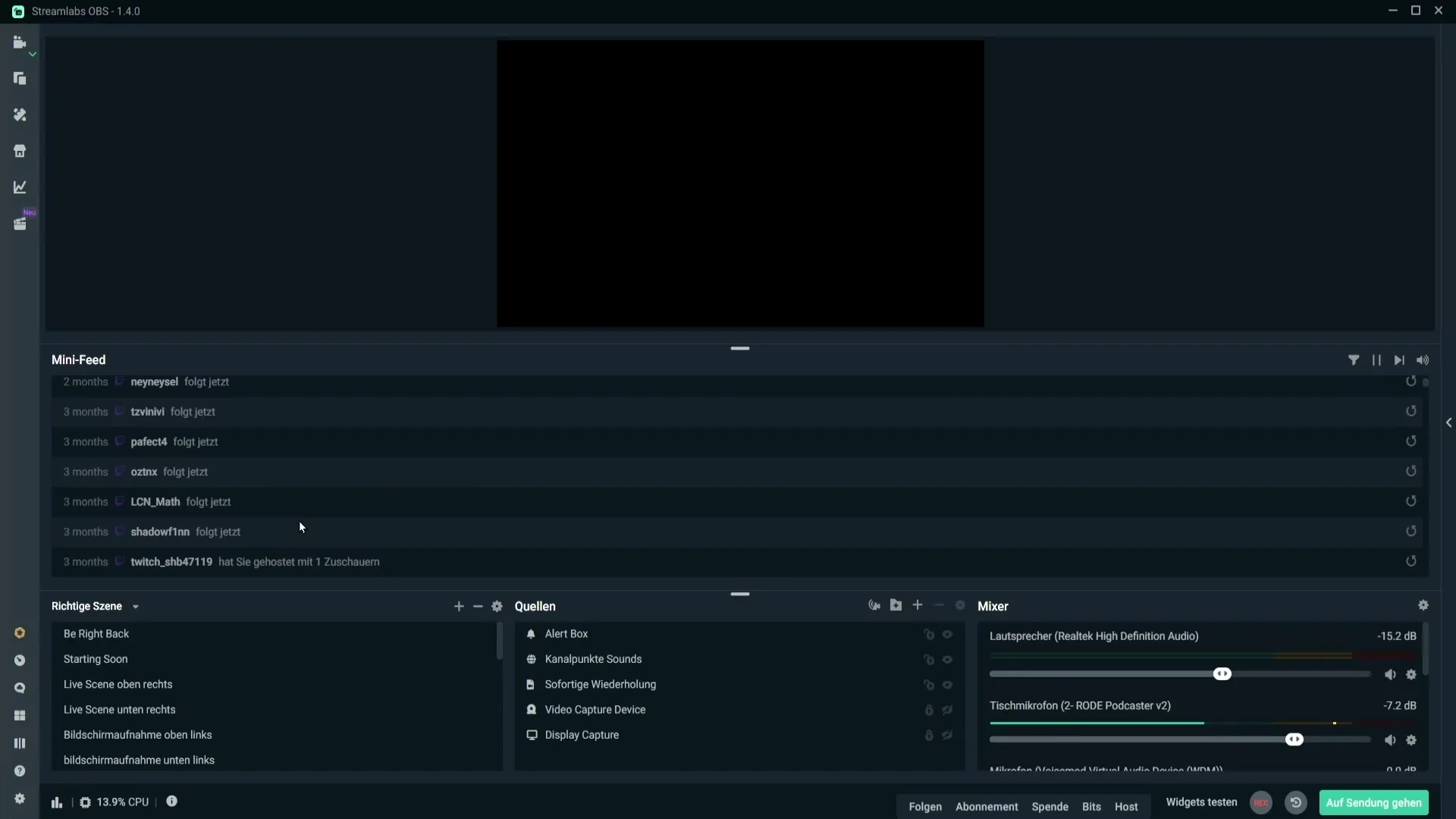
Ha értesítéseket szeretnél újra megjeleníteni, amikor valaki követ, vagy egyszeri adományt küld, kattinthatsz az „Értesítés ismétlése” ikonra. Ez különösen hasznos, ha valaki a chatben megemlíti, hogy nem hallotta az értesítést. Így a nézők figyelmét visszavonhatod ezekre az interakciókra.
A Mini-Feed lehetőséget biztosít az események megjelenítésének testreszabására is. Kattints az esemény szűrő opciókra, hogy eldöntsd, mely tevékenységek láthatóak a Mini-Feedben. Ha például nagyobb streamer vagy, letilthatod a követők megjelenítését, így csak a fontosabb események látszanak.
Szintén kezelheted, hogy a feliratkozások megjelenjenek-e, és hány ismételt feliratkozást rögzít a Mini-Feed. Ha csak a 12. alkalommal szeretnéd megjeleníteni, ez egy tudatos döntés, amelyet a saját preferenciáid szerint testreszabhatsz.
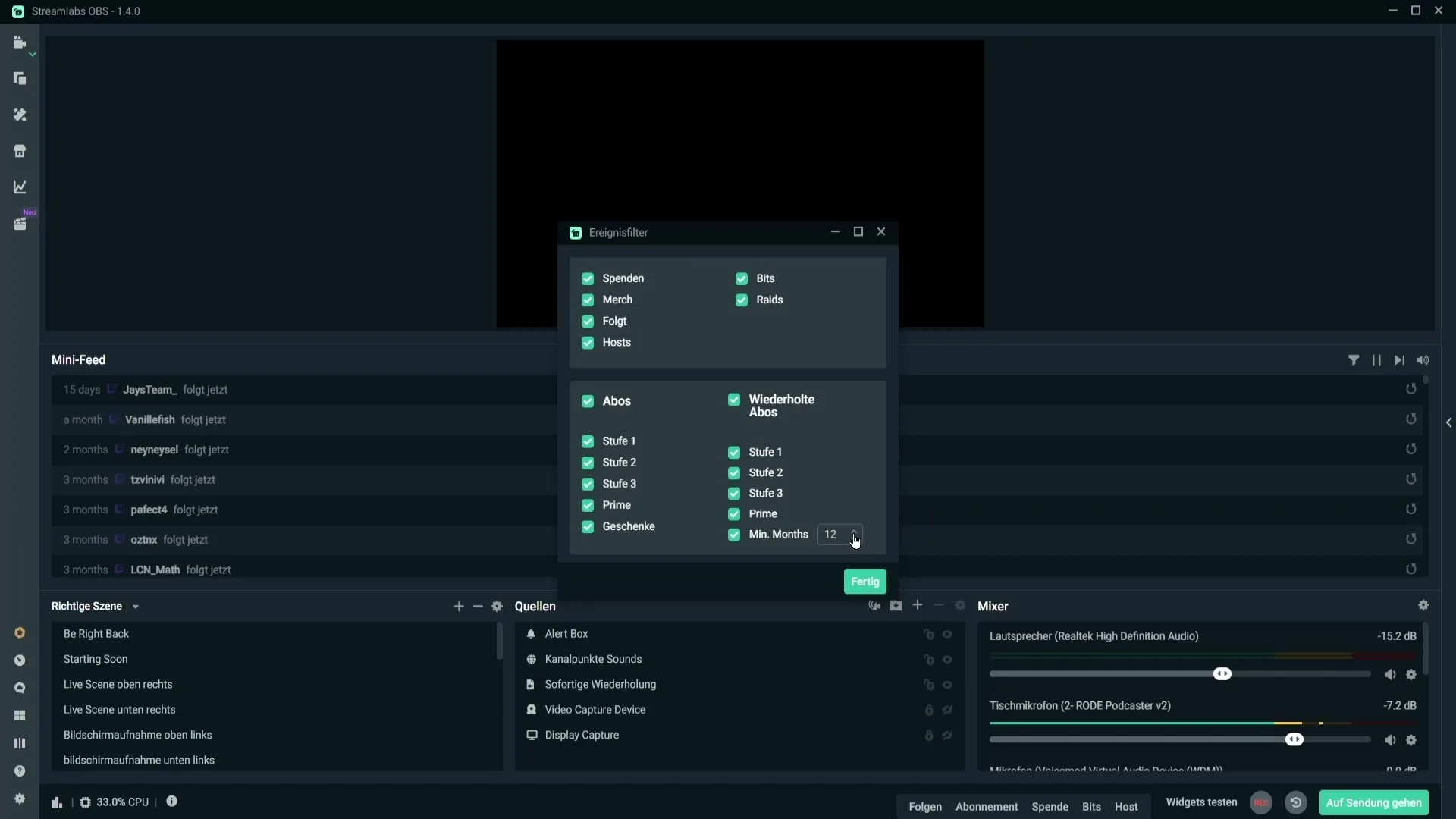
Egy másik hasznos funkció az értesítési sorozat megállításának lehetősége. Ez hasznos lehet, ha automatikus értesítéseket kapsz. Egyszerűen kattints a megfelelő opcióra, hogy ideiglenesen elrejtsd ezeket az értesítéseket.
Lehetőség van értesítések átugrására is. Ha nem szeretnéd, hogy látható legyen, azonnal átugorhatod őket a megfelelő funkcióval. Arra is lehetőséged van, hogy némítsd az események hangjait, így csak a vizuális értesítések jelennek meg.
Végül, egy alternatív lehetősége van a Mini-Feednek a Legacy események formájában. Ezeket is be lehet építeni a layoutba, és alternatív nézetet kínálnak a történéseidről.
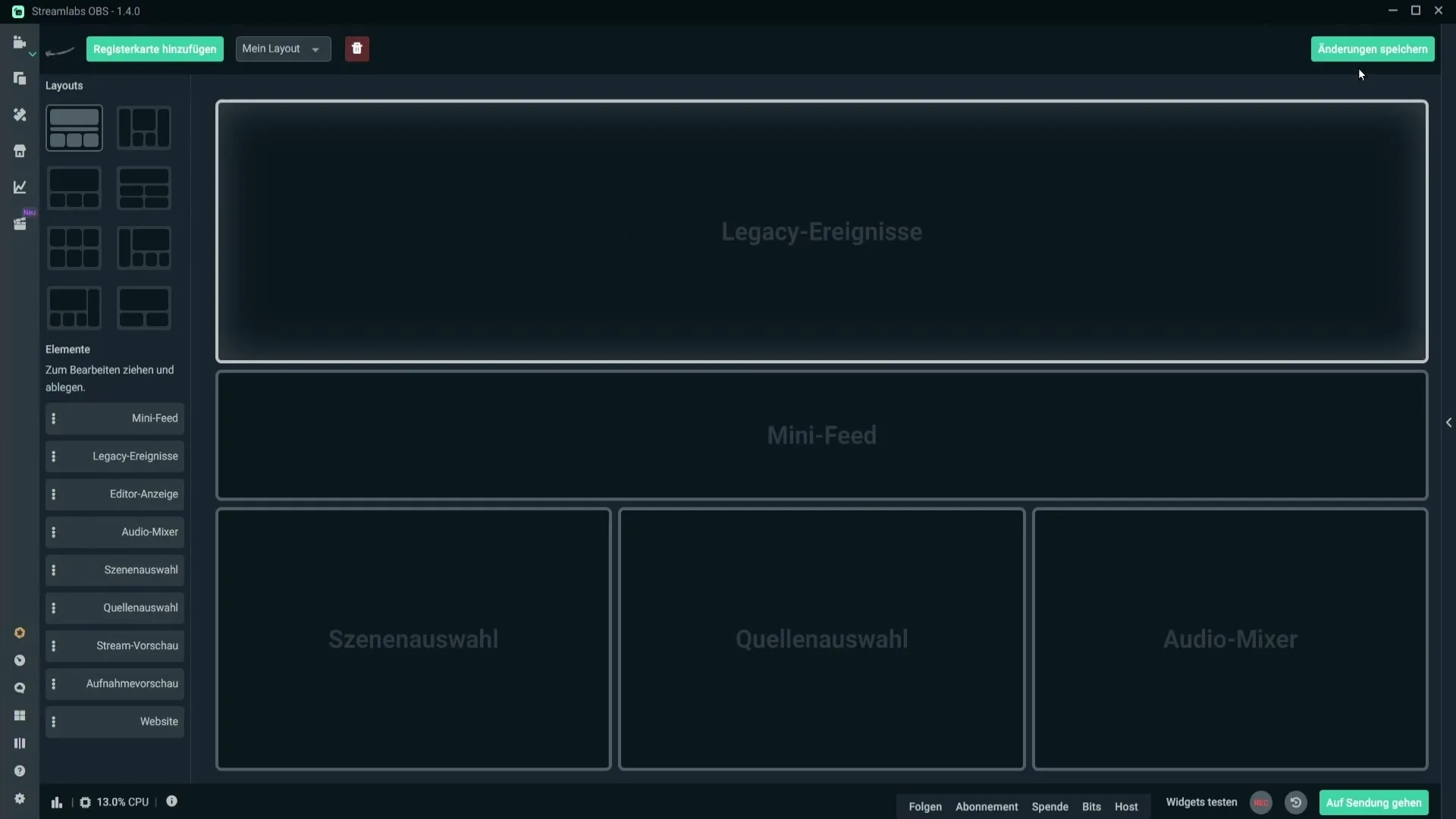
Összefoglalás – A Mini-Feed a Streamlabs-ban: így használd hatékonyan
A Mini-Feed a Streamlabs-ban egy praktikus eszköz a streamerek számára, amely megjeleníti a közvetítés során a központi eseményeket. A feed helyes beállításával és használatával javíthatod a közönségeddel való interakciókat, és biztosíthatod, hogy semmiről ne maradj le.
Gyakran ismételt kérdések
Mi az a Mini-Feed a Streamlabs-ban?A Mini-Feed valós időben megjeleníti az összes fontos eseményt, például követéseket, adományokat és feliratkozásokat a közvetítésed alatt.
Hogyan adom hozzá a Mini-Feedet a layoutomhoz?Nyisd meg a Streamlabs layout szerkesztőjét, és húzd a Mini-Feedet az elemek közül a layoutodba.
Mit tegyek, ha a Mini-Feed üres?Győződj meg róla, hogy csatlakoztál a streaming platformodhoz, és ha szükséges, indítsd újra a Streamlabs OBS-t.
Testreszabhatom a Mini-Feedben megjelenített eseményeket?Igen, az esemény szűrő opciókon keresztül beállíthatod, hogy mely tevékenységek legyenek láthatóak a Mini-Feedben.
Hogyan állítom le az értesítéseket, ha bot formában kapom őket?Használj olyan funkciót, amely lehetővé teszi az értesítési sorozat megállítását, hogy ideiglenesen elrejthesd a nem kívánt értesítéseket.
Átugorhatom vagy némíthatom az értesítéseket?Igen, az értesítések átugorhatók és némíthatók is, hogy optimalizáld a streaming élményedet.


